ひと昔前までは、MT5はWindowsだけでしか使えないイメージだったんだけど、どうやら最近ではMacにも対応してるらしい。
私のMacBookにもMT5をインストールしたい!
本記事ではこのような要望に応えていきます。
WindowsとMacでは、ユーザー数だけで比較するとWindowsの方が圧倒的に多いですが、Macにはコアなファンが多いものです。
実際に、iMacやMacBookでFXを行っている人も多いのではないでしょうか?



一度Macのデザインや操作性に慣れてしまうと、なかなかWindowsには戻れないと言います。
最近ではそんなMacユーザーのFXトレーダーも多いと聞きますね。
そこでこの記事では、MT5をMacで使う方法について解説していきます。
MT5のMacへの導入方法や注意点についてプロが詳しく解説しているので、Macユーザーの方はぜひ最後までご覧ください。
- MT5とMacの関係性
- MT5をMacへ導入する方法
- MT5をMacで使う際の注意点とよくある質問への回答
MT5とMacの基礎知識


MT4/MT5というのは、もともとWindows環境を想定して作られたプラットフォームです。
しかし、今ではバージョンアップを重ね、Windows以外のOSにも対応しています。
そんなMT5とMacの関係を詳しく見ていきましょう。
MT5とMacの関係について
MT5(Meta Trader 5)は、MT4がリリースされた5年後の2010年に、同じ開発元であるロシアのメタクォーツ社によってMT4の後継版プラットフォームとしてリリースされました。
そのため、MT5の動作速度や搭載されているインジケーター数、時間足のバリエーションなどはMT4を大きく上回ります。
また、現在も積極的にアップデートが行われているのはMT5の方であり、今後もさらなる機能性の向上が期待できると言えるでしょう。


当初はWindowsのみを想定して開発されたMT5ですが、iPhoneの世界的大ヒットに伴って2000年代後半から2010年代にかけて急激に普及していったiMacやMacbookにも徐々に対応するようになっていきました。
直近でも、iPhoneやMacBook AirなどのApple製品の人気に陰りは見られず、今後もMT5とMacの結びつきは益々強くなることが予想されます。



安心してください。
MT5はMacでも問題なくダウンロード&インストールできます。
MT5をダウンロード&インストール際のMacの推奨環境
現在のMT5は、MacbookやiMacをはじめとする複数のデバイスでダウンロード&インストールが可能です。



iPhone・iPad用の専用アプリもあります。
MT5は64bitのソフトウェアで、Macにダウンロード&インストールする際に推奨される環境は以下の通りになります。
| システム要件 | 推奨環境 |
|---|---|
| プロセッサー | Intel Core i5以上、M1チップ・M2チップ・M2Proチップ・M2Maxチップ |
| メモリ | 8GB以上 |
| ストレージ | SSD120GB以上 |
| グラフィックスカード | 統合型グラフィックスまたはディスクリートグラフィックス |
| OS | 最新のmacOSバージョン(Big Sur以降推奨) |
| ブラウザ | Safari、Google Chrome、またはMozilla Firefoxの最新バージョン |
なお、Macのスペックを調べるには、画面左上のAppleマークから「このMacについて」と進むと確認できます。
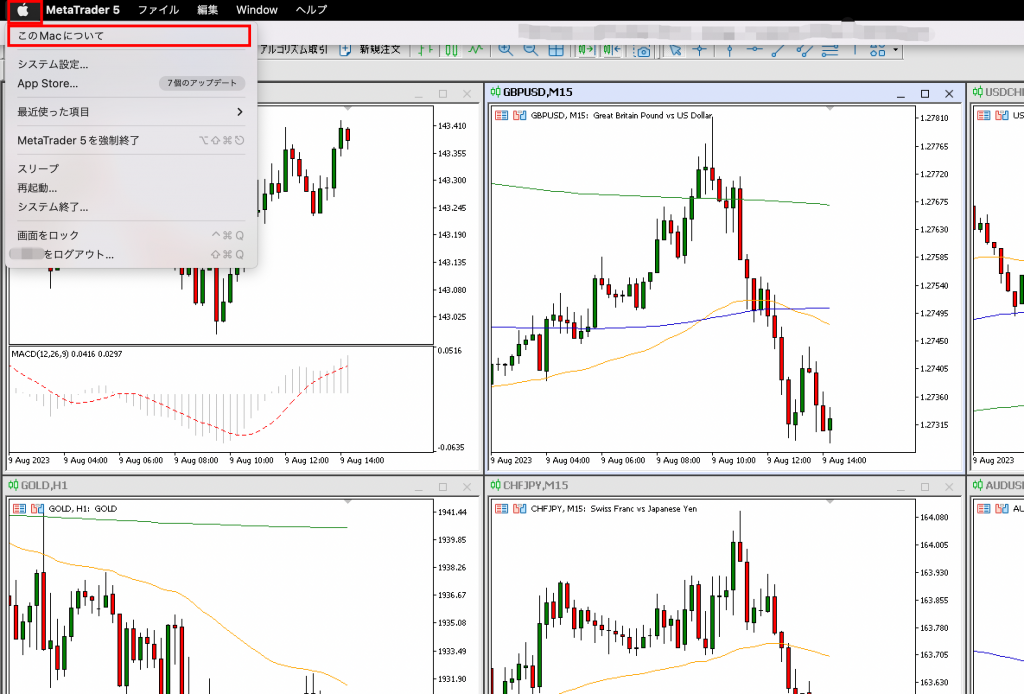
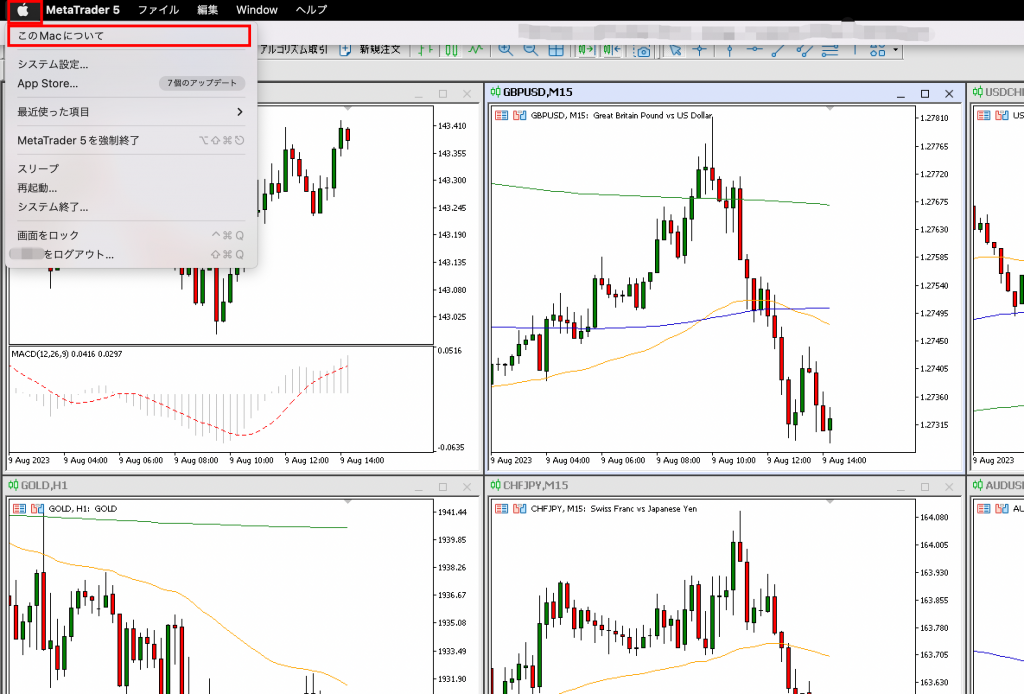
比較的新しいMacだとまず間違いないようです。
先日、MT5を私のMacBook Air(M1チップ搭載)に無事インストールできました。
MT5の使い方はMacとWindowsではほぼ一緒
MT5の操作面に関しては、MacとWindows間で大きな違いはありません。
インターフェースや機能はほぼ一緒で、注文方法やインジケーターの設定、トレンド・サポートライン等の描画などもMacとWindowsではほぼ同じです。
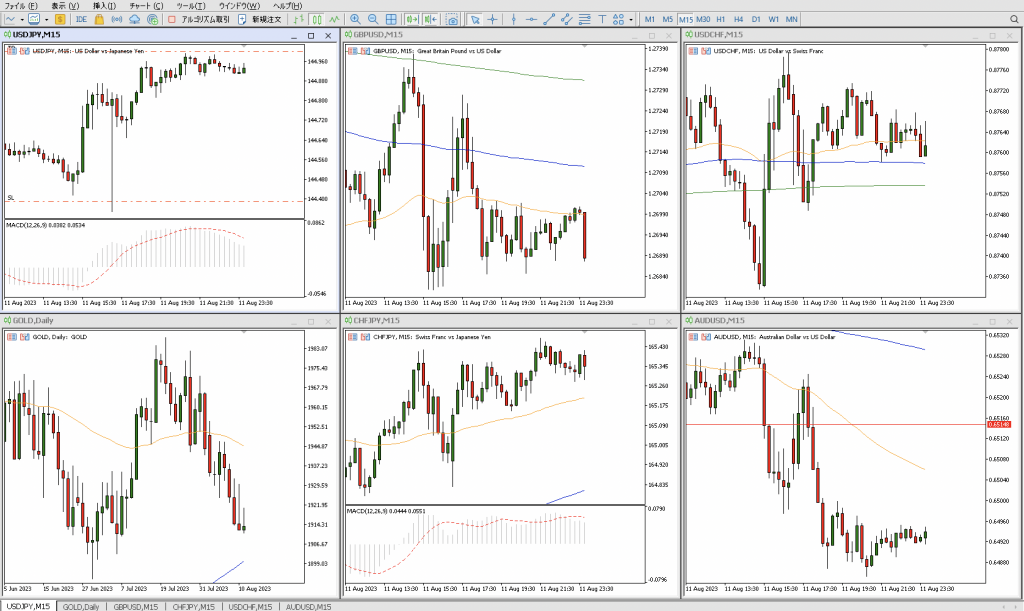
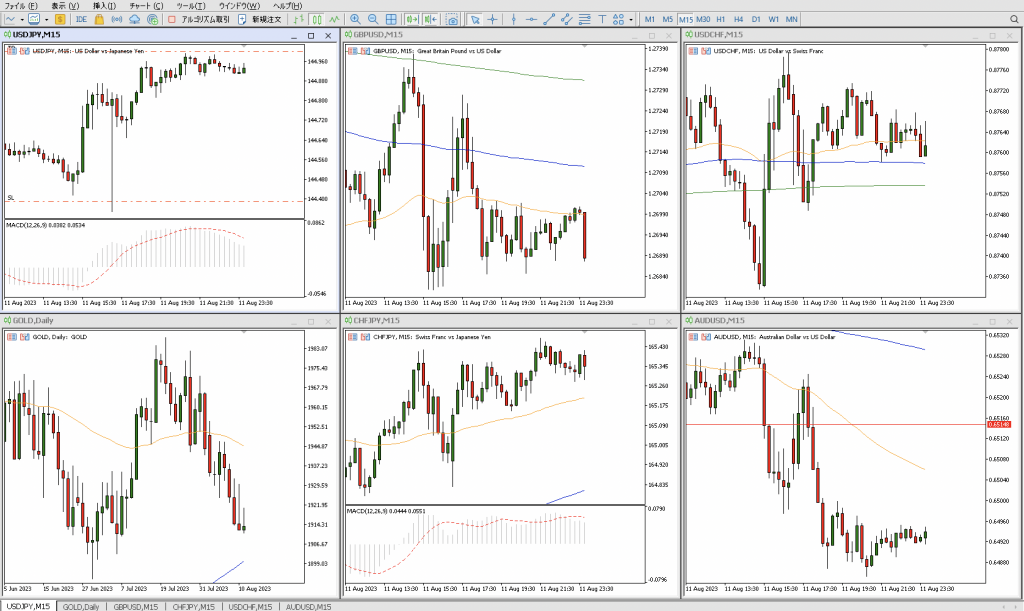
そのため、WindowsでMT4・MT5に触れたことがある方であれば問題なくMacでも使いこなせるでしょう。
初めて利用する方であっても、機能性や動作性に優れたMT5であれば、ストレスを抱えることなく快適にトレードに取り組めます。
MT5をMacへ導入する方法


MT5をMacに導入するには、利用するFX業者がMac用MT5に対応しているかどうかで大きく方法が変わってきます。



開発元のメタクォーツ社のサイトからもMac用のMT5を無料でダウンロードできますが、実際にトレードに利用するにはFX口座と紐づけなくてはいけないので少し面倒くさかったりします。
なのであまりおすすめはしません。
ここでは、Mac用MT5に対応しているFX業者を利用する場合と、それ以外のFX業者を利用する場合に分けて解説していきます。
Mac用MT5対応に対応しているFX業者を利用する
MacにMT5を導入する方法として最も簡単なのが、Mac用MT5に対応しているFX業者を利用することです。
そうしたFX業者のサイトからは、無料で簡単にMT5をダウンロード&インストールできます。
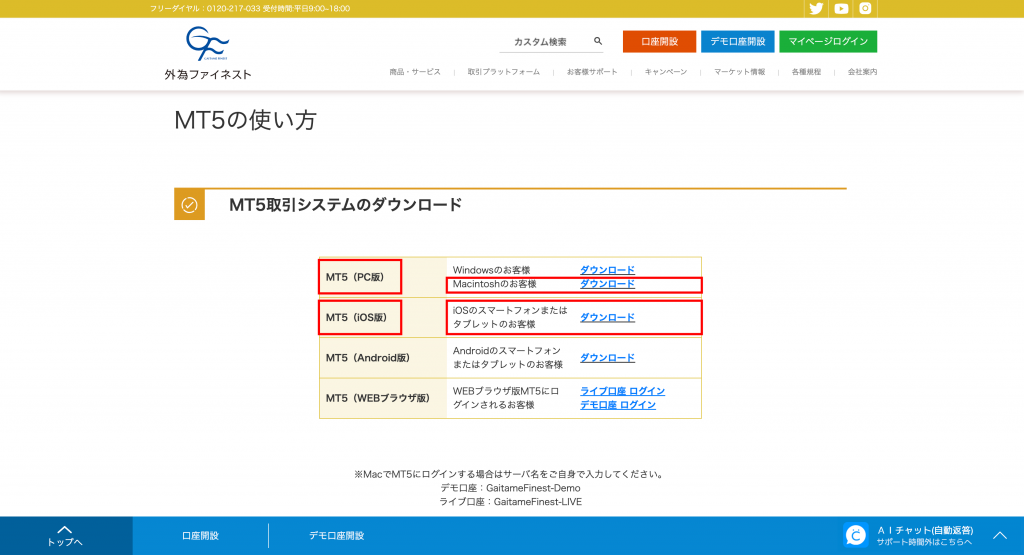
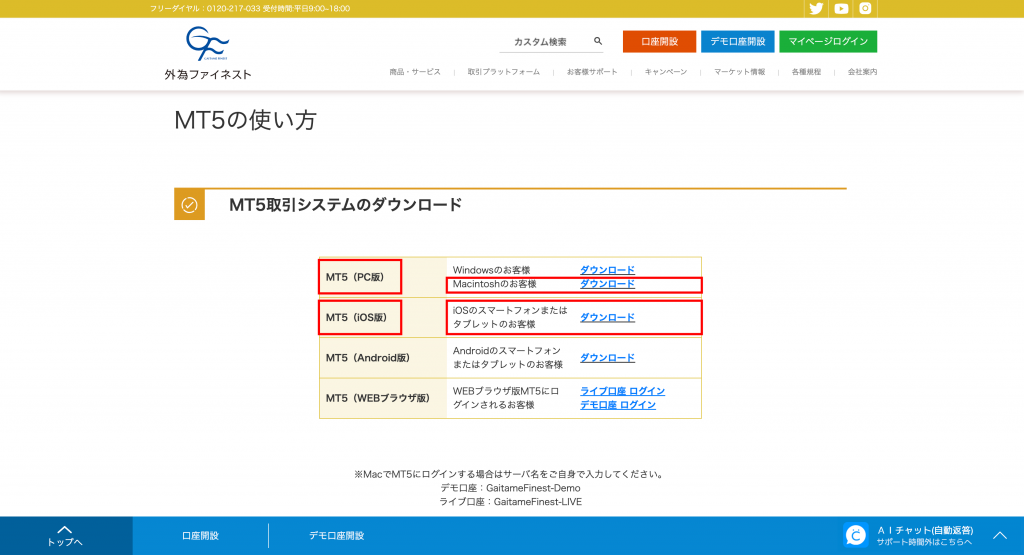
Mac用MT5を提供している国内FX業者は以下の通りです。
| FX業者 | 取扱い通貨ペア数 | 最小取引通貨単位 | スプレッド(ドル円) |
|---|---|---|---|
| 外為ファイネスト | 28種類 | 1,000通貨 | 0.2pips~(変動性) |
| フィリップ証券 | 24種類 | 1,000通貨 | 0.3pips~(変動性) |
国内FXの場合、各FX業者が独自プラットフォームでのサービスに力を入れている傾向があるため、Windows版も含めたMT5自体を使えるFX業者が少ないのが現状です。



このほか、Windows用MT5のみに対応してるのが「OANDA」と「アヴァトレード・ジャパン」になります。


一方、海外FXでMac用MT5を提供している主な業者は以下の通りです。
| FX業者 | 取扱い通貨ペア数 | 最小取引通位 | 平均スプレッド(ドル円) | 最大レバレッジ |
|---|---|---|---|---|
| AXIORY | 61種類 | 1,000通貨 | 1.5pips | 400倍 |
| BigBoss | 43種類 | 1,000通貨 | 1.7pips | 1,111倍 |
| Exness | 95種類 | 1,000通貨 | 1.0pips | 無制限 |
| FBS | 38種類 | 1,000通貨 | 1.1pips | 3,000倍 |
| FXGT | 48種類 | 1,000通貨 | 2.1pips | 1,000倍 |
| HFM | 53種類 | 1,000通貨 | 2.2pips | 1,000倍 |
| easyMarkets | 63種類 | 1,000通貨 | 2.4pips | 500倍 |
| IS6FX | 35種類 | 1,000通貨 | 1.6pips | 1,000倍 |
| TitanFX | 59種類 | 1,000通貨 | 1.6pips | 500倍 |
| XM | 55種類 | 1,000通貨 | 1.6pips | 1,000倍 |
それぞれのFX業者のサイトからMac用MT5を無料でダウンロード&インストールできます。
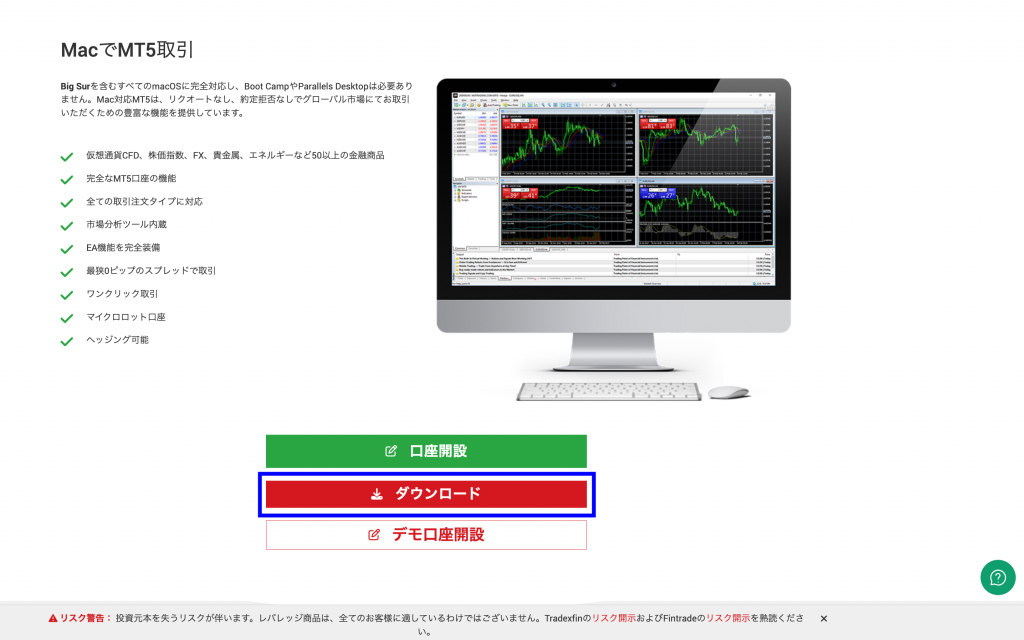
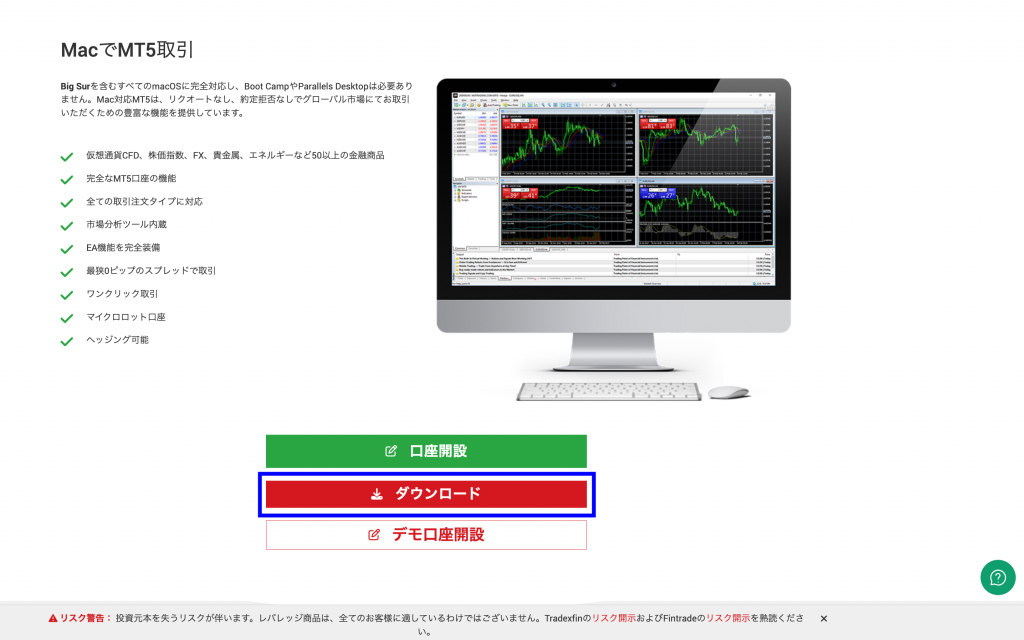
ただし海外FX業者の場合は、MacのOSのバージョン(Catalina、Big Sur、Monterey、Venturaなど)が指定されている場合があるので注意が必要です。
なお、WikiFXでは国内FX業者の利用をおすすめしています。
詳しくは下記の記事でご確認ください。


Mac用MT5対に応していないFX業者を利用する場合
Mac用MT5に対応していないFX業者でMT5を使うには、Windows用MT5をMacで作動させることになります。
そのためには、Mac上にWindows環境を作ることが必要です。
方法はいくつかありますので順番に見ていきましょう。
「Boot campアシスタント」を利用する
Boot Campアシスタントとは、MacでWindowsOSを作動させるためのソフトウェアです。
Boot CampアシスタントはMacに標準搭載されており、ユーザーは無料で利用できます。



Boot Campアシスタント自体は無料ですが、WindowsOSのライセンスの購入が必要になるので注意しましょう。
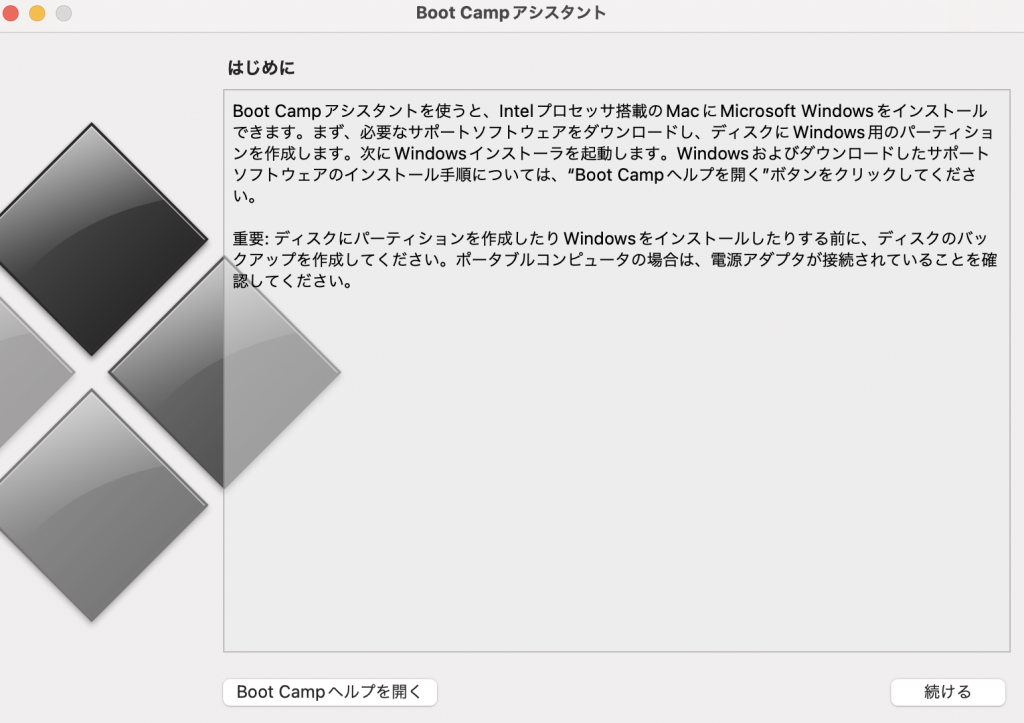
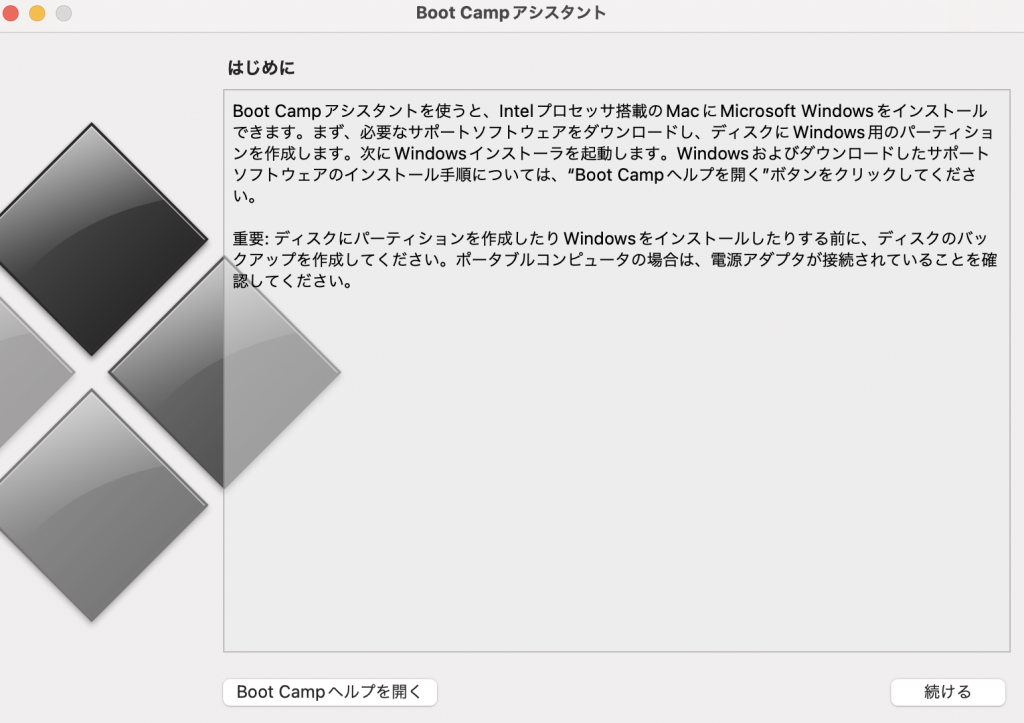
Boot Campアシスタントを使用することで、MacとWindowsを切り替えることができ、Windows版MT5の作動が可能になります。
つまりBoot Campアシスタントは、MacとWindowsを切り替えるスイッチのようなもので、そのためMacとWindowsは同時に使えないので注意してください、
また、Boot CampアシスタントはApple製シリコン搭載のMac(M1・M2チップ)では利用できません。
Intel製のチップを搭載したMacのみしか使用できないので注意しましょう。
残念ながら私のM1チップ搭載のMacBook Airでは使えないようです…
仮想化ソフト「Parallels Desktop」を利用する
Parallels Desktopとは、Mac上でWindowsOSを実行可能する仮想化ソフトウェアです
Parallels Desktopでは、Intel チップ搭載のMacとApple MシリーズMacの両方でWindowsが使えます。



M1・M2チップを搭載している最新型のMacをお持ちの方におすすめの方法です。
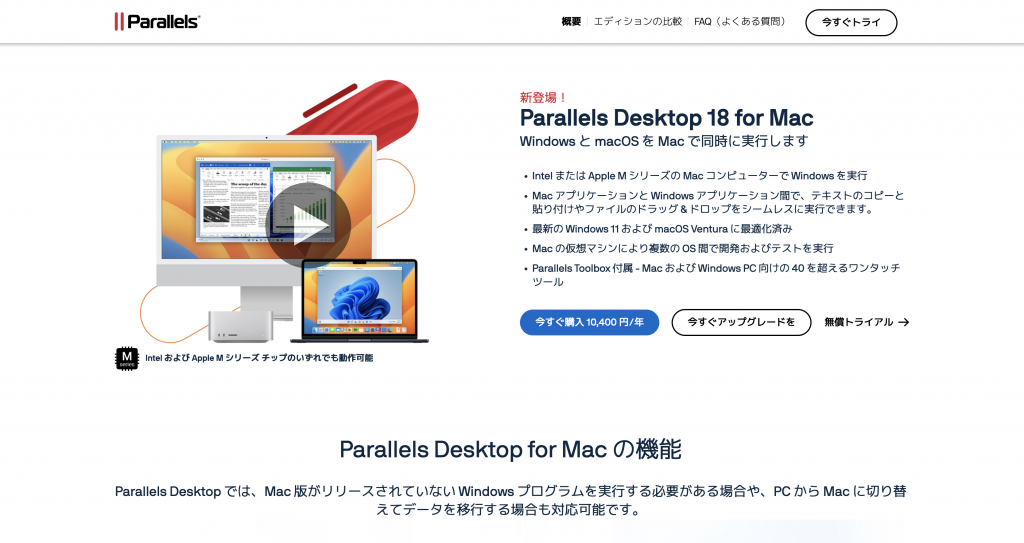
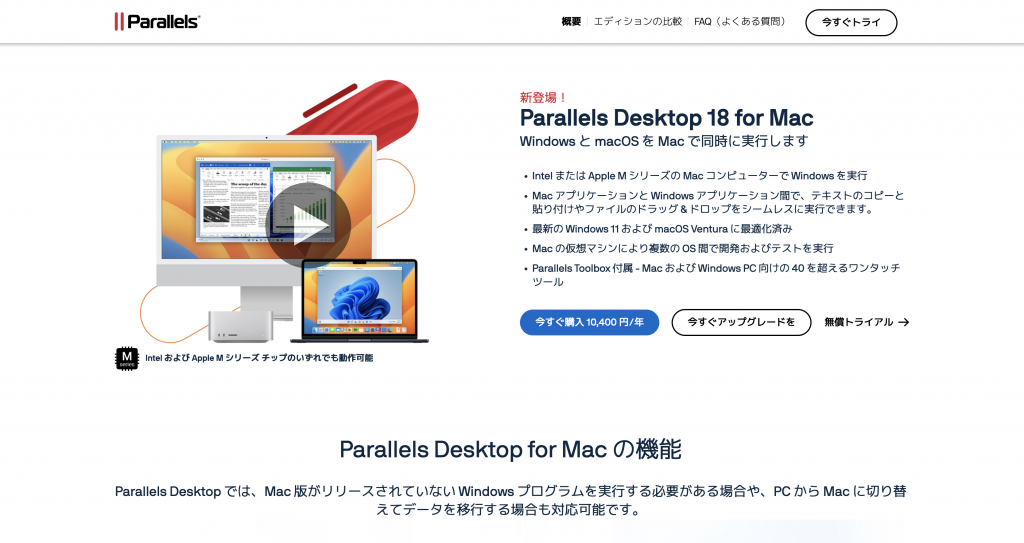
Parallels Desktopのソフト自体は有料で、スタンダード・エディションで10,400円ほどになります。
合わせてWindowsOSライセンスの購入も必要になるので、MT5を作動させるまでに、ある程度の費用がかかってしまうのがデメリットと言えるでしょう。
ただし、前述した「Boot Campアシスタント」と違って、Parallels DesktopではMacとWindowsをいちいち切り替える必要がなく、MacとWindowsの両方を同時に使えるのが最大のメリットになります。



動作が安定しているのも特徴です。
VPS(仮想専用サーバー)を利用する
VPS(Virtual Private Serve)とは、仮想専用サーバーのことで、クラウド上にFXのトレード環境が作れるものです。
OSとしてWindowsを選択すれば、問題なくWindows版MT5が作動します。
自身のPCに負荷をかけることなくトレードができるので、トレード回数が多い方や、自動売買をメインにやられている方にもVPSはおすすめです。
利用料金は、平均で月額約1,000〜3,000円といったところになります。



会社によってかなりばらつきがあり、月額13円なんてところもあります。
なお、おすすめのVPSについては、下記の記事で詳しく解説しているので参考にしてみてください。


MT5Webトレーダーを利用する
最後は各FX業者が提供している無料のMT5Webトレーダーを利用する方法です。
MT5Webトレーダーとは、ブラウザで動作するMT5のことで、ダウンロード&インストールの必要がなく、インターネットに繋がっていれさえすればMac・Windows関係なく利用できます。
ただしMT5Webトレーダーは、カスタムインジケーターが追加できなかったり、EAが利用できないというデメリットもあるので注意してください。



MT5Webトレーダーは、いわゆる簡易版のMT5ですね。
それでも、裁量トレードやチャートのチェックは問題なく行えますので、初めてMT5触れる方にはおすすめです。
MT5Webトレーダーを提供している国内FX業者は以下の通りです。
| FX業者 | 取扱い通貨ペア数 | 最小取引通貨単位 | スプレッド(ドル円) |
|---|---|---|---|
| アヴァトレード・ジャパン | 55種類 | 1,000通貨 | 0.4pip(原則固定) |
| OANDA | 40種類 | 1,000通貨 | 0.3pips(原則固定) |
| フィリップ証券 | 24種類 | 1,000通貨 | 0.3pips~(変動性) |
前述しましたが、ダウンロード&インストール版のMT5と比べて機能に制限があるので注意しましょう。
本格的にトレードするなら、ダウンロード&インストール版ですね。
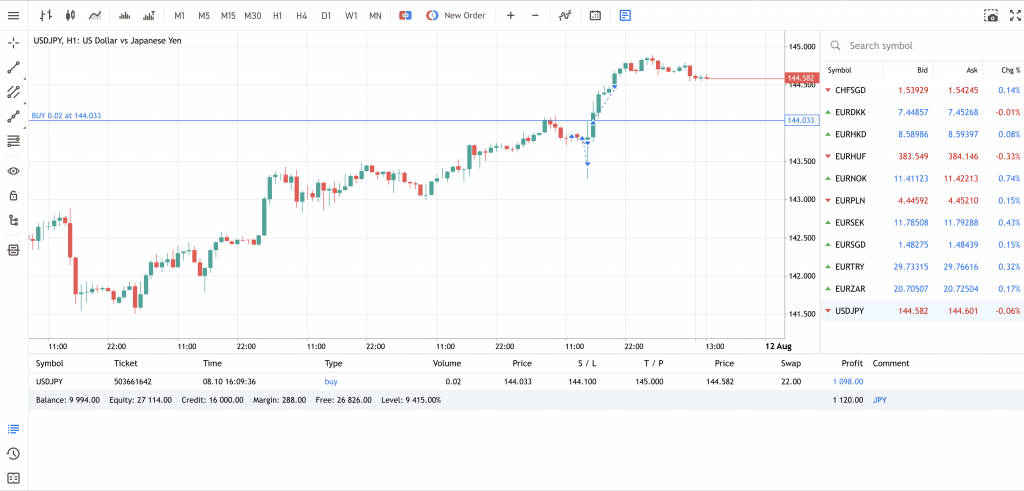
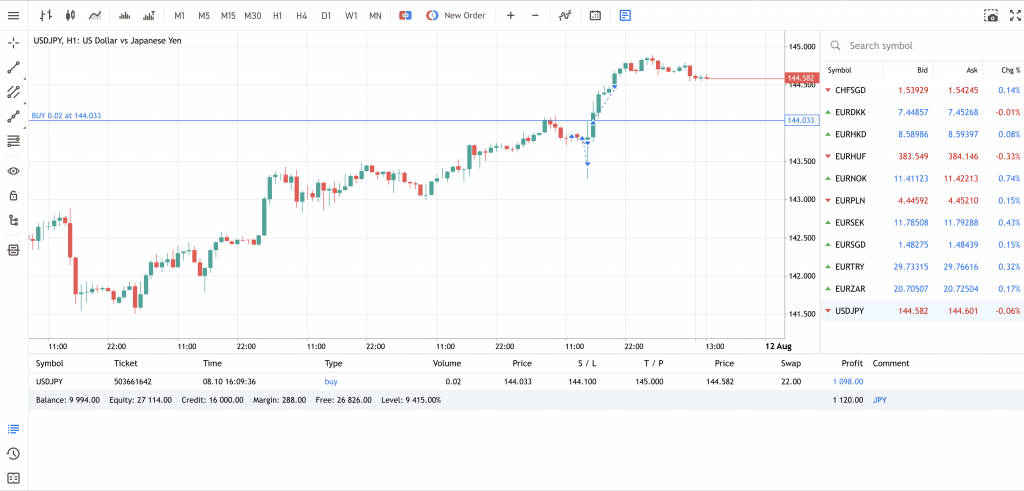
海外FXの場合は、Mac用MT5に対応している業者であればほぼMT5Webトレーダーにも対応しています。
主な対応業者は以下の通りです。
- AXIORY
- BigBoss
- Exness
- FBS
- FXGT
- HFM
- easyMarkets
- IS6FX
- TitanFX
- XM


MT5をMacで使用する際の注意点
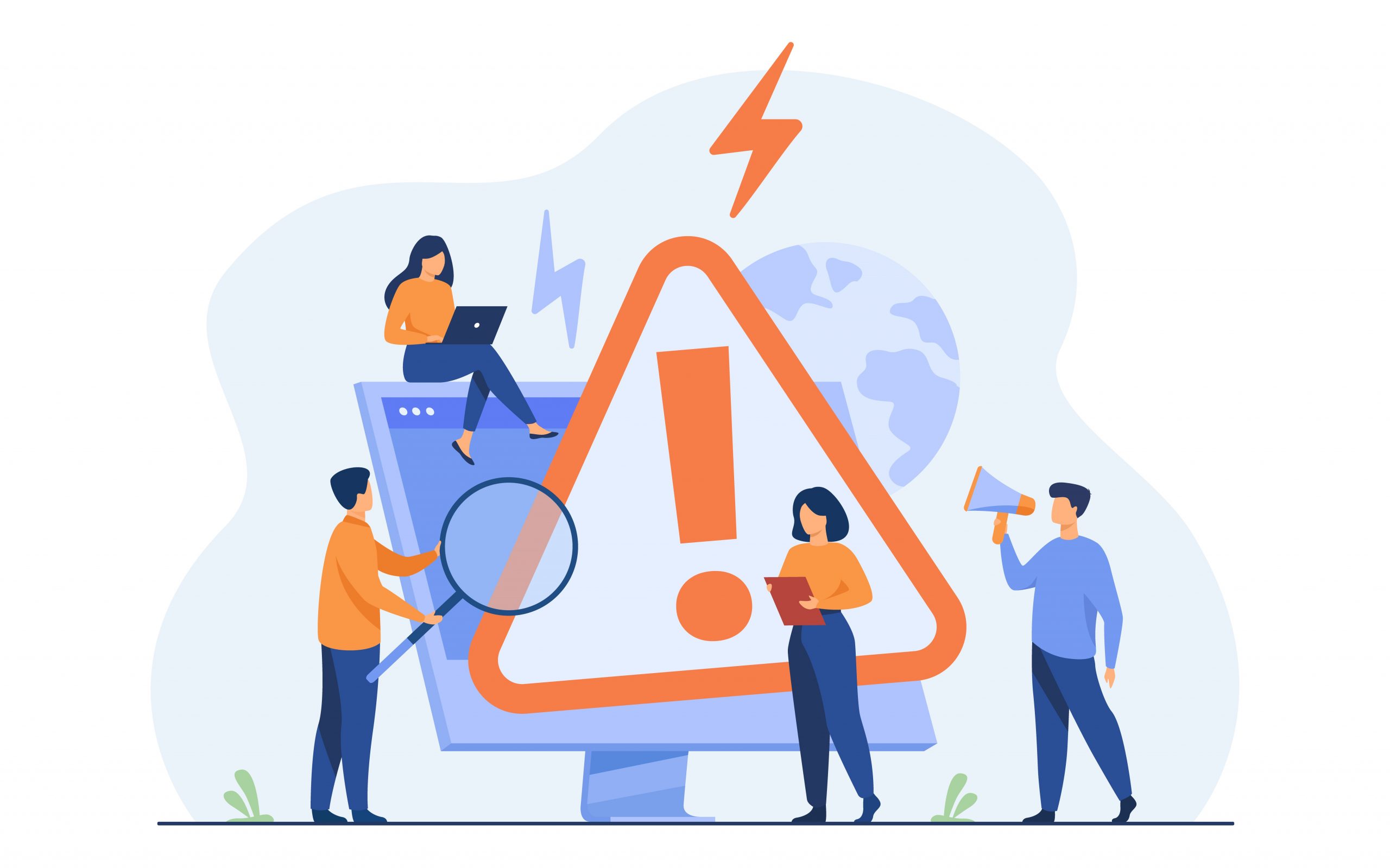
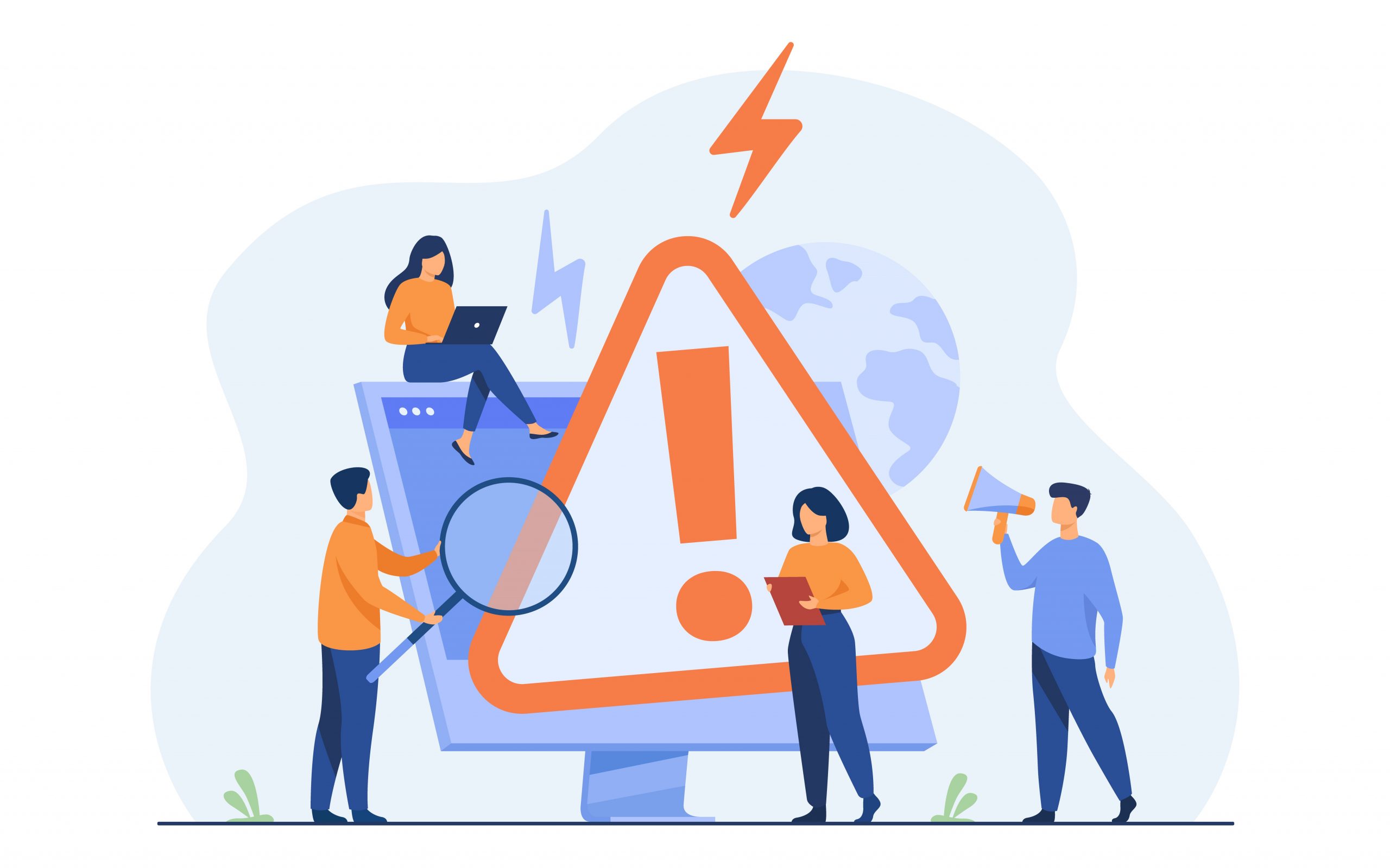
MT5をMacで使用する際には以下のことに気をつけましょう。
- システム要件を確認する
- アップデートを確認する
- MT5の勧誘詐欺
それぞれ詳しく解説していきます。
システム要件を確認する
MT5をMacでスムーズに動作させるためには、あらかじめシステム要件を確認し、必要なスペックを持つMacを使用することが必要です。
特に海外FXの場合だと、古いMacOSのみに対応していて、最新のバージョンにMT5が対応していないケースがよく見られます。
そうしたMT5はダウンロード&インストールはできても、起動しなかったり、文字化けするなどの不具合が起きやすいので注意が必要です。
アップデートを確認
MT5の機能や安全性を維持するために、定期的にMT5のアップデートの確認をするようにしましょう。
アップデートには、新機能の追加や既知のバグの修正、セキュリティ向上のための改良などが含まれています。
アップデートせずに放置してしまうと、取引に支障をきたす可能性があるため、注意が必要です。
なおアップデート情報は、MT5の公式サイトや利用しているFX業者のウェブサイトで確認できます。
MT5の勧誘詐欺
MT5の口座開設を勧めてくるメールやLINEアカウントは、詐欺の可能性があるので注意が必要です。
中にはありもしない保証金や所得税の前払いを求めてくる詐欺のケースも報告されています。



以前はMac上でMT5が作動しなかったので「MacでもMT5が使える裏技教えます」みたいな詐欺もあったようです。
少しでも怪しいと感じたら、添付のリンクなどは絶対にクリックせず、MT5の公式サイトや取引しているFX業者に直接問い合わせを行うことをおすすめします。
なおMT5の詐欺に関しては、以下の記事で詳しく解説してるので参考にしてみてください。


MT5をMacで使う場合のよくある質問


ある民間の調査では、2023年の世界のOSの市場シェアは、Windowsが約74%でMacOSが約17%という結果が出ています。
そうしたシェア率からもわかるように、FXにおいてもWindows版MT5が主流で、Mac版MT5はどちらかというと少数派の部類です。
そのため、MacユーザーとしてはMT5に関してわからないことがあってもなかなか人に聞けないのはもちろん、検索しても答えが出てこないのが実際のところです。
そこでここでは、Mac用MT5に関するよくある質問をできるだけ多く取り上げ、詳しく回答していきます。
MT5をMacで使いたいのですが「OANDA」は対応していますか?
OANDAはWindows版MT5には対応していますが、Mac版MT5には対応していません。
ただし、MT5Webトレーダーには対応しています。
なぜMT4・MT5はMacで使えないところがあるのですか?
もともとMT4とMT5というのはWindows用に作られており、Mac用MT5というのは比較的新しいプラットフォームになるからです。
そのため、未だにMac用MT5に対応していないFX業者も複数あるのが現状になります。
MT5がMacBookでは開かないのですが…
プロセッサーやOSのバージョン等のシステム要件を確認しましょう。
各FX業者が提示しているMT5の推奨環境と、使っているMacのシステム要件が合致していないと、ダウンロードやインストールができても開けない場合があります。


MT5のインジケーターの入れ方はMacとWindowsでは異なりますか?
インジケーターの入れ方をはじめとしたMT5の使い方に関しては、MacとWindowsではほぼ同じです。
詳しくは下記の記事でも解説してるので、参考にしてみてください。


MT5がダウンロードできないMacのスペック・バージョンはありますか?
Mac用MT5に対応している国内FX業者であれば、ほぼ全てのMacでダウンロードできます。
ただし海外FXの場合は、それぞれの業者によってMacの推奨環境が異なるので注意しましょう。



海外FX業者の場合、最新のMacだとダウンロードできないところも多くあるので注意してください。
MT5のツールバーが独立したのを戻すのには、Macの場合だとどうすればいいですか?
ツールバーが独立するというのは、以下のような状態のことを指します。


ツールバーがひとつのウインドウとして独立しており、一度閉じてまた再表示させても、またこの状態になってしまいます。



ツールバーをクリックするちょっとした加減でこのような状態になります。
MT5ではよくあることです。
元に戻すには、一旦MT5を終了して「Finder」→「アプリ」→「MT5を右クリック」して「パッケージの内容を表示」をクリックし、以下の手順を踏んでください。
- Contentsをクリック
- SharedSupportをクリック
- metatrader5をクリック
- supportをクリック
- metatrader5をクリック
- drive_cをクリック
- Program Filesをクリック
- MetaTrader 5をクリック
- Configをクリック
- terminal.ini1のファイルを削除
⑩までの手順を完了したら、MT5を起動しましょう。
ツールバーが元の状態に戻っているはずです。
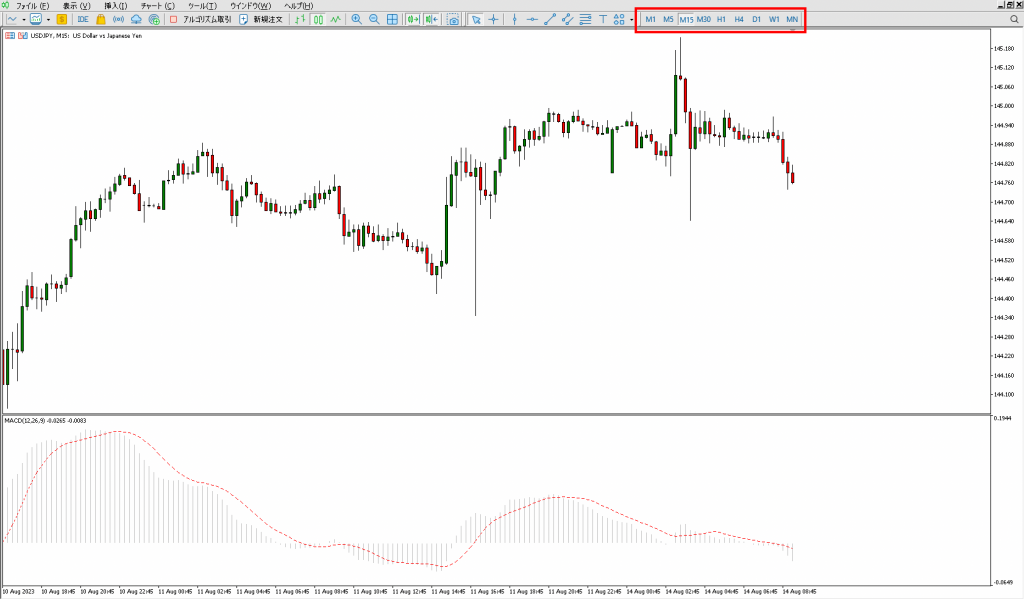
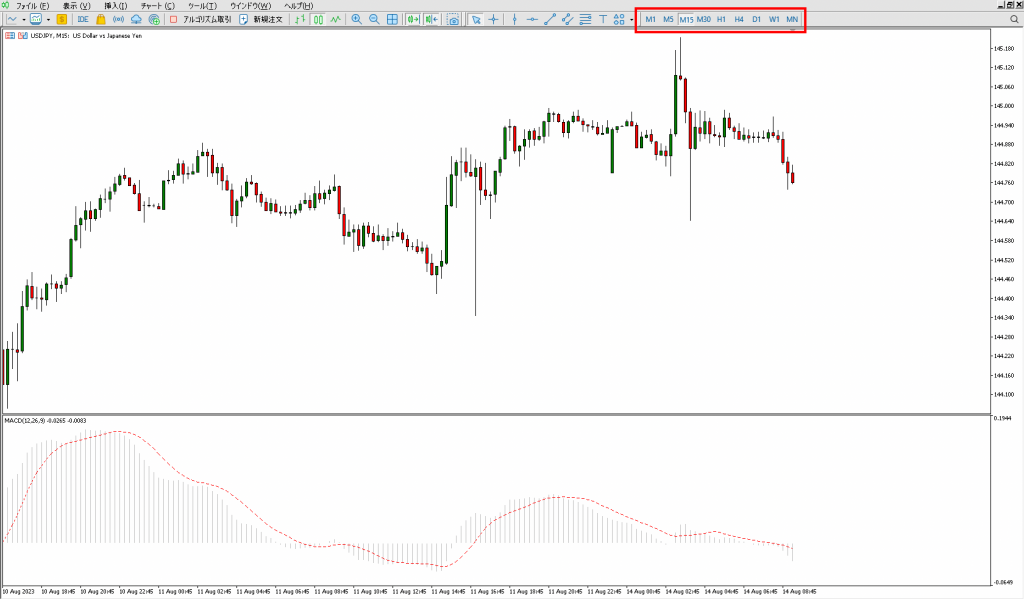
MT5の一括決済機能はMac版でも有効ですか?
MT5の一括決済機能は、Mac・Windows版ともに有効です。
また、iPhoneやiPadのMT5アプリでも一括決済できます。



Android版のアプリでは一括決済できないので注意しましょう。


MT5のスマホアプリではMACDを表示できますか?
表示できます。
アプリ版のMT5でもMACDをはじめとするインジケーターは表示可能です。
ただし、アプリ版ではカスタムインジケーターは表示出来ないので注意しましょう。



パソコン版MT5だと、MTF(マルチタイムフレーム)対応のMACDのカスタムインジケーターなんかもあります。
「macd_histogram_mc_mtf_ru」と検索してみてください。


MT5とPythonをMac上で連携させることはできますか?
PythonからMT5を操作する場合、Macだとライブラリ不足でエラーになるケースが多いようです。
PythonコードからMT5を操作する際にはWindowsを使用することをおすすめします。



PythonからMT5を操作する場合は「Python用 MetaTrader5 パッケージ」と検索してみてください。
MT5はWindowsでは複数起動できますがMacでも可能ですか?
可能です。
ただ、FX業者によっては複数のMT5のインストールを推奨していないところもあるので注意してください。
まとめ
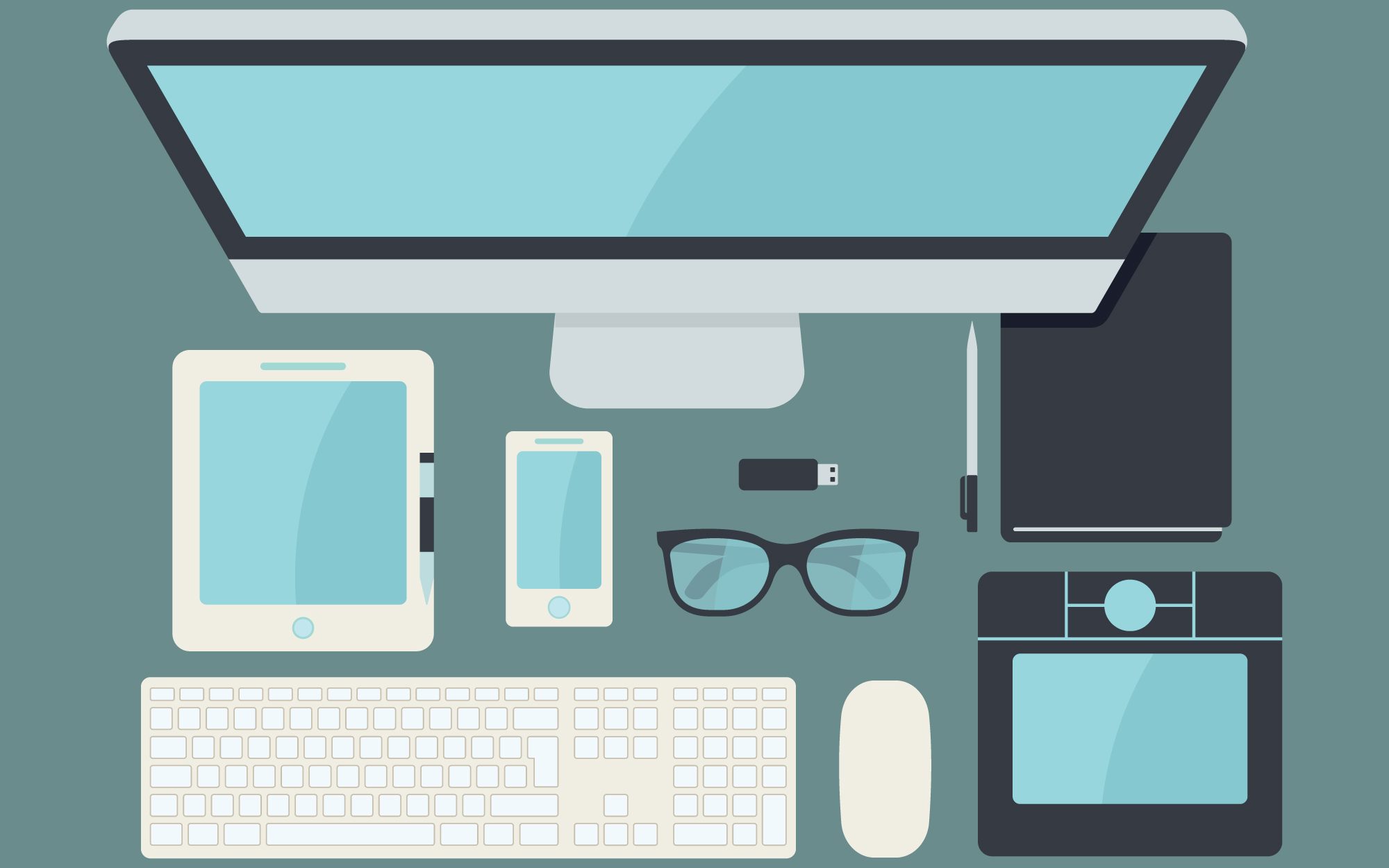
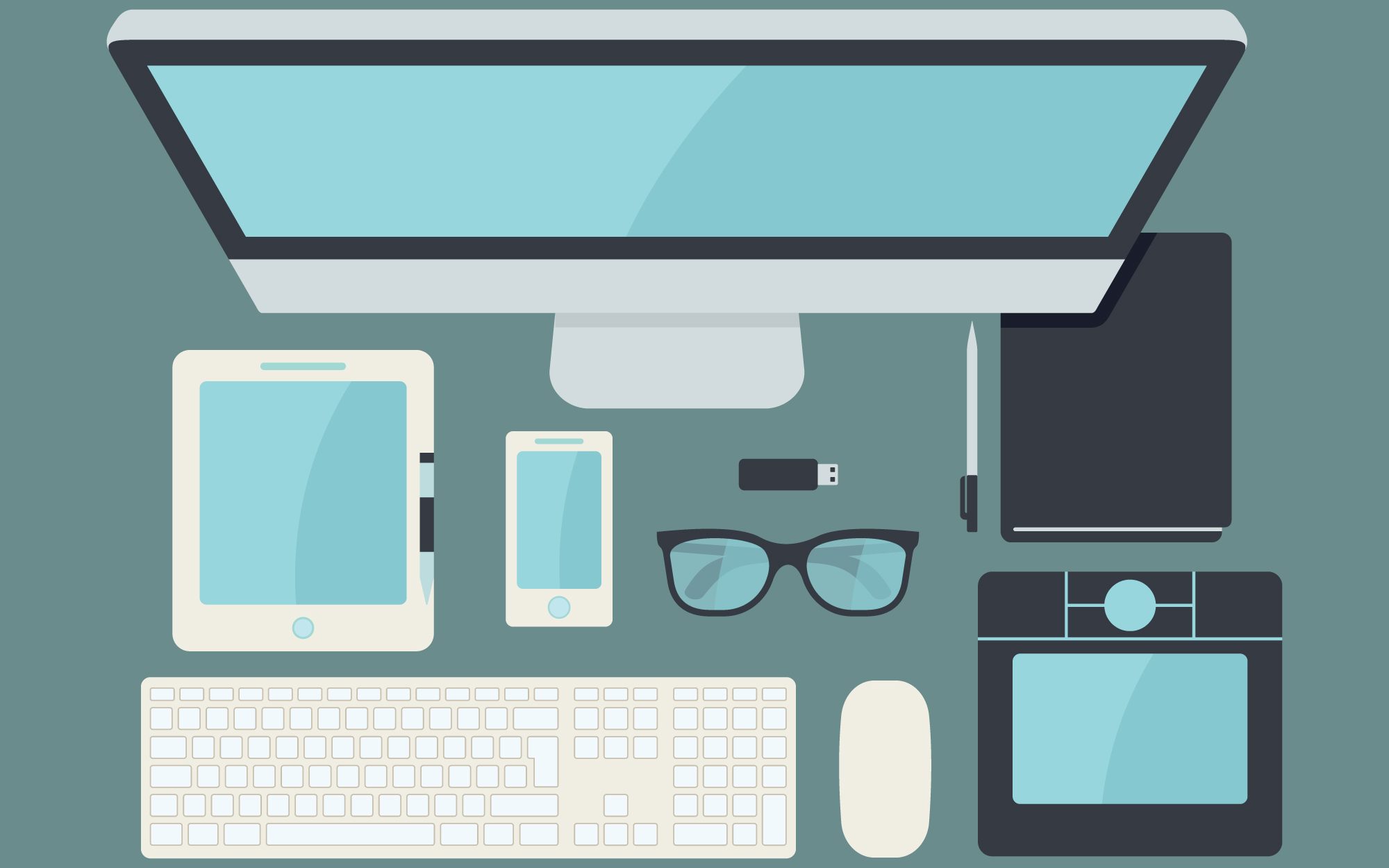
ここまでMT5とMacについて詳しく見てきました。
MT5をMacで使う1番のおすすめは、Mac用MT5に対応しているFX業者を利用することです。



ただし、Mac用MT5に対応してる国内FX業者は限られているので注意しましょう。
もし、今使っているFX業者がMac用MT5に対応していない場合は、MT5Webトレーダーを利用するか、Mac上にWindows環境を作る方法を試してみてください。
以前のようにMacだからとあきらめることなく、ぜひMT5をMacに導入してトレードを行っていきましょう。
最近の私は、カフェにMacbookを持ち込んでMT5を作動させてトレードしたりしてますよ。

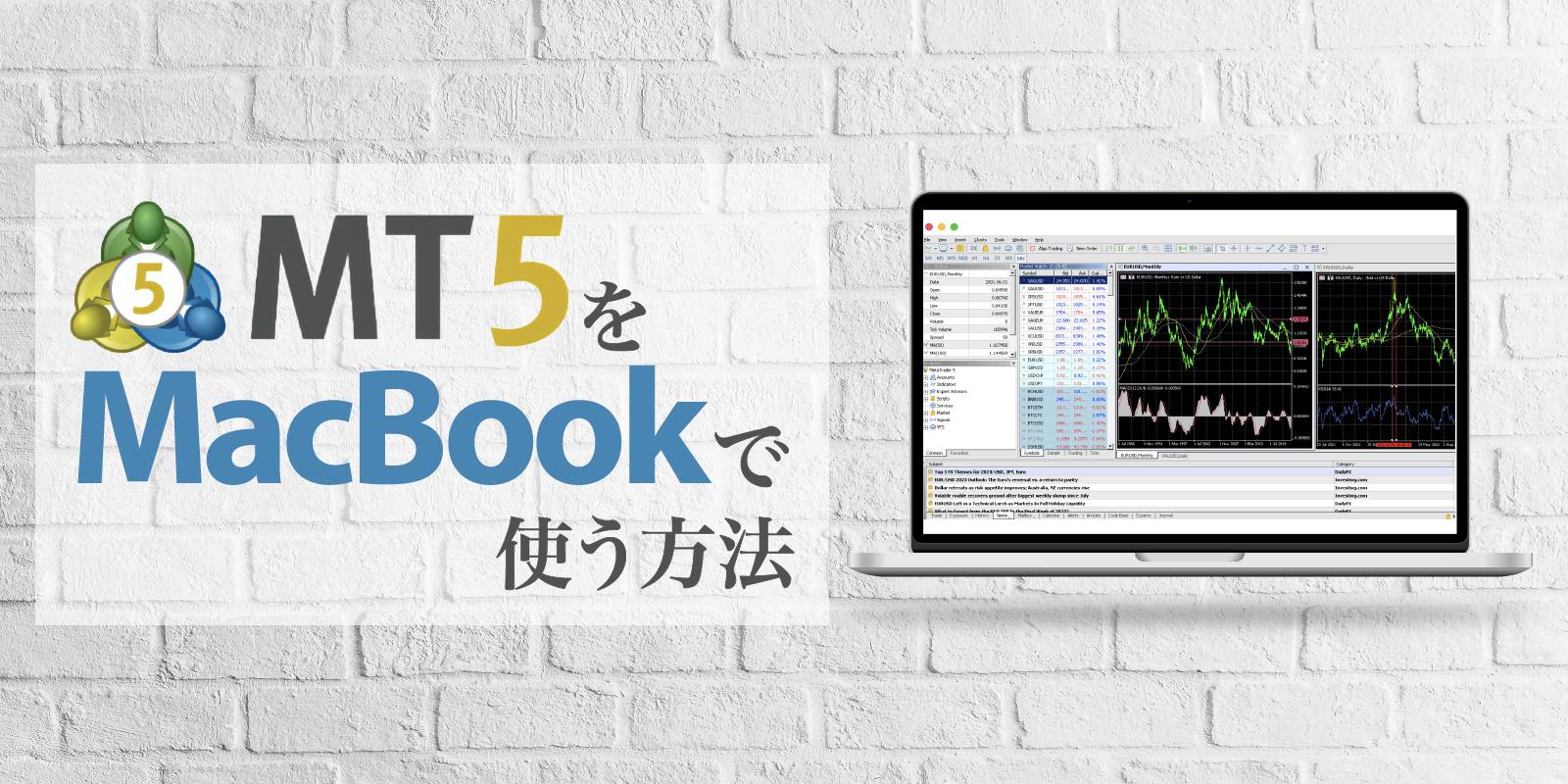










コメント コメント 0